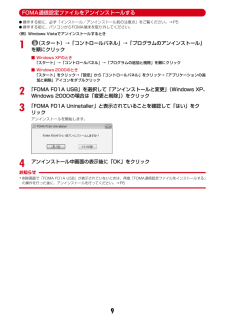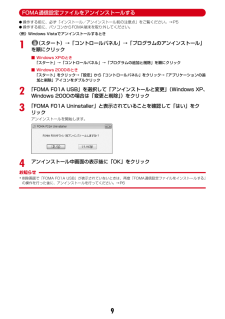Q&A
取扱説明書・マニュアル (文書検索対応分のみ)
"アプリケーション"1 件の検索結果
"アプリケーション"10 - 20 件目を表示
全般
質問者が納得MTPメディアプレイヤーなんて通常でてこないと思うので携帯から151か0120800000に電話して聞いてみてください
6048日前view59
1データ通信FOMA端末とパソコンを接続して利用できる通信形態は、パケット通信、64Kデータ通信とデータ転送(OBEXTM通信)に分類されます。Iパソコンと接続してパケット通信や64Kデータ通信を行ったり、電話帳などのデータを編集したりするには、付属のCD-ROMからソフトのインストールや各種設定を行う必要があります。I海外でパケット通信を行う場合は、IP接続で行ってください(PPP接続ではパケット通信できません) 。また、海外では64Kデータ通信は利用できません。IFOMA端末は、FAX通信やRemote Wakeupには対応しておりません。IドコモのPDA、museaやsigmarion Ⅲと接続してデータ通信が行えます。ただし、museaをご利用の場合は、アップデートが必要です。アップデートの方法などの詳細は、ドコモのホームページをご覧ください。データ転送(OBEXTM通信)画像や音楽、電話帳、メールなどのデータを、他のFOMA端末やパソコンなどとの間で送受信します。※1 詳しくは、『F-01A取扱説明書』の「データ管理」章をご覧ください。※2 詳しくは、『F-01A取扱説明書』の「便利な機能」章をご覧...
9FOMA通信設定ファイルをアンインストールするI操作する前に、必ず「インストール/アンインストール前の注意点」をご覧ください。→P5I操作する前に、パソコンからFOMA端末を取り外してください。〈例〉Windows Vistaでアンインストールするとき1(スタート)→「コントロールパネル」→「プログラムのアンインストール」を順にクリック■ Windows XPのとき「スタート」→「コントロールパネル」→「プログラムの追加と削除」を順にクリック■ Windows 2000のとき「スタート」をクリック→「設定」から「コントロールパネル」をクリック→「アプリケーションの追加と削除」アイコンをダブルクリック2「FOMA F01A USB」を選択して「アンインストールと変更」 (Windows XP、Windows 2000の場合は「変更と削除」 )をクリック3「FOMA F01A Uninstaller」と表示されていることを確認して「はい」をクリックアンインストールを開始します。4アンインストール中画面の表示後に「OK」をクリックお知らせ・削除画面で「FOMA F01A USB」が表示されていないときは、再度「F...
12ドコモ コネクションマネージャを利用するここでは、従量接続用ドコモ コネクションマネージャのインストール方法について説明します。ドコモ コネクションマネージャドコモ コネクションマネージャは、従量制プランでデータ通信を行うためのソフトウェアです。ドコモ コネクションマネージャを利用すると、mopera Uへの申し込みや、FOMA端末とパソコンを接続してデータ通信を行うための設定が簡単に行えます。料金カウンタ機能でデータ通信量や利用金額の目安を確認することもできます。IFOMA端末を使ってインターネットに接続するには、 サービスおよびデータ通信に対応したインターネットサービスプロバイダ(mopera Uなど)のご契約が必要です。詳しくは、ドコモのホームページをご覧ください。お知らせ・パケット通信を利用して、画像を含むホームページの閲覧やデータのダウンロード(例:アプリケーション、音楽、動画、OSまたはウイルス対策ソフトのアップデート)など、データ量の多い通信を行った場合には通信料が高額になりますのでご注意ください。パケット定額サービスのパケ・ホーダイ、パケ・ホーダイフル、パケ・ホーダイ ダブル、Biz・ホー...
35ATコマンドATコマンドとは、 パソコンでFOMA端末の各機能を設定するためのコマンド (命令)です。FOMA端末はATコマンドに準拠し、さらに拡張コマンドの一部や独自のATコマンドをサポートしています。ATコマンドについてATコマンドの入力形式ATコマンドは、コマンドの先頭に必ず「AT」を付けて、半角英数字で入力してください。〈例〉ATDコマンドでmopera Uに接続するときATコマンドは、コマンドに続くパラメータを含めて、必ず1行で入力します。1行とは最初の文字から を押した直前までの文字のことで、「AT」を含む最大256文字入力できます。ATコマンドの入力モードATコマンドでFOMA端末を操作する場合は、パソコンをターミナルモードにしてください。ターミナルモードとは、パソコンを1台の通信端末のように動作させるモードです。ターミナルモードにすると、キーボードから入力された文字がそのまま通信ポートに送られ、FOMA端末を操作できます。IオフラインモードFOMA端末が待受の状態です。通常ATコマンドでFOMA端末を操作する場合は、この状態で操作します。IオンラインデータモードFOMA端末が通信中の状態で...
74電話/テレビ電話/プッシュトークテレビ電話切替機能通知電話とテレビ電話の切り替えを設定する本FOMA端末が音声電話とテレビ電話の切り替えに対応していることをネットワークに通知しておきます。・音声電話中やテレビ電話中は変更できません。・圏外では設定できません。電波状態のよい所で操作してください。・お買い上げ時は、テレビ電話切替機能通知は開始に設定されています。1m[設定/NWサービス]61721または2e「はい」・設定内容を確認するときは3を押し、「はい」を選択します。パケット通信中着信設定パケット通信中着信設定を設定するiモード中、データ放送サイト表示中、Music&Videoチャネルの番組取得中にテレビ電話がかかってきたときの対応方法を設定します。1m[設定/NWサービス]614e1~4・「テレビ電話優先」にすると着信画面表示が優先され、テレビ電話に出るとパケット通信が切断されます。テレビ電話終了後には、iモードの画面に戻り、Music&Videoチャネルの番組取得は再開されます。データ放送サイト表示時はワンセグのタイムシフト機能が動作しています。・「パケット通信優先」にすると着信画面は表示されずに切断...
434付録/困ったときには◆ スキャン結果の表示■ スキャンされた問題要素の表示a警告レベル画面表示中に「詳細」問題要素が6個以上検出された場合は、6個目以降の問題要素名は省略され、検出された問題要素の総数が表示されます。■ スキャン結果の表示✔お知らせ・Music&Videoチャネルの番組取得中に問題要素が検出され、警告メッセージを確認しないままFOMA端末の電源が切れた場合、次回Music&Videoチャネル画面を表示した際に、警告レベル画面が表示されます。・待受画面に設定しているiアプリに問題要素が見つかり起動を中止した場合は、iアプリ待受画面が解除されます。・問題要素によっては、「詳細」ボタンが表示されない場合があります。◆ パターンデータのバージョンを表示する1m[設定/NWサービス]474警告レベル 対応方法警告レベル0 「OK」:起動中のアプリケーションの処理を続行する「詳細」:検出された問題要素の名前の一覧を表示する警告レベル1 「はい」:障害を引き起こす可能性のあるアプリケーションの処理を中止する「いいえ」:起動中のアプリケーションの処理を続行する「詳細」:検出された問題要素の名前の一覧を表...
35ATコマンドATコマンドとは、 パソコンでFOMA端末の各機能を設定するためのコマンド (命令)です。FOMA端末はATコマンドに準拠し、さらに拡張コマンドの一部や独自のATコマンドをサポートしています。ATコマンドについてATコマンドの入力形式ATコマンドは、コマンドの先頭に必ず「AT」を付けて、半角英数字で入力してください。〈例〉ATDコマンドでmopera Uに接続するときATコマンドは、コマンドに続くパラメータを含めて、必ず1行で入力します。1行とは最初の文字から を押した直前までの文字のことで、「AT」を含む最大256文字入力できます。ATコマンドの入力モードATコマンドでFOMA端末を操作する場合は、パソコンをターミナルモードにしてください。ターミナルモードとは、パソコンを1台の通信端末のように動作させるモードです。ターミナルモードにすると、キーボードから入力された文字がそのまま通信ポートに送られ、FOMA端末を操作できます。IオフラインモードFOMA端末が待受の状態です。通常ATコマンドでFOMA端末を操作する場合は、この状態で操作します。IオンラインデータモードFOMA端末が通信中の状態で...
382パソコン接続データ通信FOMA端末とパソコンを接続して利用できる通信形態は、パケット通信、64Kデータ通信とデータ転送(OBEX通信)に分類されます。・パソコンと接続してパケット通信や64Kデータ通信を行ったり、電話帳などのデータを編集したりするには、付属のCD-ROMからソフトのインストールや各種設定を行う必要があります。・海外でパケット通信を行う場合は、IP接続で行ってください(PPP接続ではパケット通信できません)。また、海外では64Kデータ通信はできません。・FOMA端末は、FAX通信やRemote Wakeupには対応しておりません。・ドコモのPDA、museaやsigmarion Ⅲと接続してデータ通信が行えます。ただし、museaをご利用の場合はアップデートが必要です。アップデートの方法などの詳細は、ドコモのホームページをご覧ください。◆ データ転送(OBEX 通信)画像や音楽、電話帳、メールなどのデータを、他のFOMA端末やパソコンなどとの間で送受信します。◆ パケット通信FOMA端末とパソコンなどをUSBケーブルやBluetooth機能で接続し、各種設定を行うことで利用できます。送...
9FOMA通信設定ファイルをアンインストールするI操作する前に、必ず「インストール/アンインストール前の注意点」をご覧ください。→P5I操作する前に、パソコンからFOMA端末を取り外してください。〈例〉Windows Vistaでアンインストールするとき1(スタート)→「コントロールパネル」→「プログラムのアンインストール」を順にクリック■ Windows XPのとき「スタート」→「コントロールパネル」→「プログラムの追加と削除」を順にクリック■ Windows 2000のとき「スタート」をクリック→「設定」から「コントロールパネル」をクリック→「アプリケーションの追加と削除」アイコンをダブルクリック2「FOMA F01A USB」を選択して「アンインストールと変更」 (Windows XP、Windows 2000の場合は「変更と削除」 )をクリック3「FOMA F01A Uninstaller」と表示されていることを確認して「はい」をクリックアンインストールを開始します。4アンインストール中画面の表示後に「OK」をクリックお知らせ・削除画面で「FOMA F01A USB」が表示されていないときは、再度「F...
1データ通信FOMA端末とパソコンを接続して利用できる通信形態は、パケット通信、64Kデータ通信とデータ転送(OBEXTM通信)に分類されます。Iパソコンと接続してパケット通信や64Kデータ通信を行ったり、電話帳などのデータを編集したりするには、付属のCD-ROMからソフトのインストールや各種設定を行う必要があります。I海外でパケット通信を行う場合は、IP接続で行ってください(PPP接続ではパケット通信できません) 。また、海外では64Kデータ通信は利用できません。IFOMA端末は、FAX通信やRemote Wakeupには対応しておりません。IドコモのPDA、museaやsigmarion Ⅲと接続してデータ通信が行えます。ただし、museaをご利用の場合は、アップデートが必要です。アップデートの方法などの詳細は、ドコモのホームページをご覧ください。データ転送(OBEXTM通信)画像や音楽、電話帳、メールなどのデータを、他のFOMA端末やパソコンなどとの間で送受信します。※1 詳しくは、『F-01A取扱説明書』の「データ管理」章をご覧ください。※2 詳しくは、『F-01A取扱説明書』の「便利な機能」章をご覧...
- 1